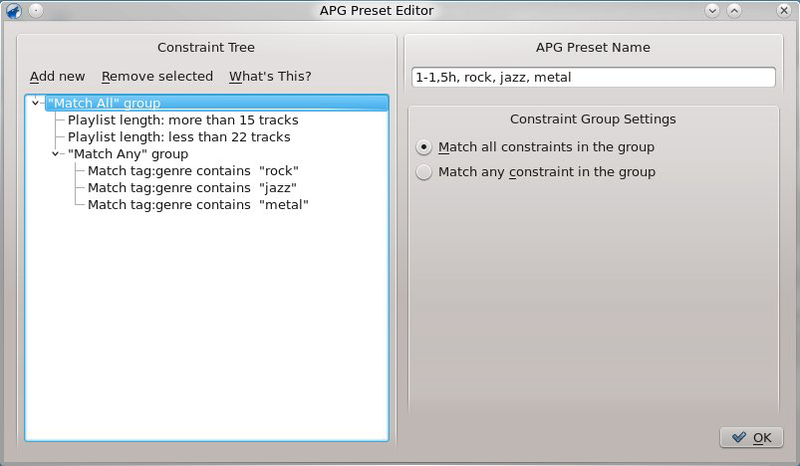El Generador automático de listas de reproducción (APG) genera automáticamente listas de reproducción basadas en las restricciones que usted establezca. Esas restricciones pueden ser conjuntos basados en datos de la canción (artista, género, año) o tiempo de acceso (última reproducción). También hay restricciones especiales para determinar como Amarok va a buscar canciones. Usted encontrará el APG en su panel Orígenes de medios, → .

Esta es la barra de herramientas Predefiniciones de APG. De derecha a izquierda disponemos de los siguientes botones:
 Añade una predefinición vacía que puede modificarse.
Añade una predefinición vacía que puede modificarse. Abre la ventana Editor de predefiniciones de APG para editar las restricciones de predefiniciones seleccionadas actualmente.
Abre la ventana Editor de predefiniciones de APG para editar las restricciones de predefiniciones seleccionadas actualmente. Elimina la predefinición seleccionada de la lista; no se puede deshacer.
Elimina la predefinición seleccionada de la lista; no se puede deshacer. Importa una predefinición de un archivo .xml. Tiene la posibilidad de estar malformada si se edita fuera de Amarok; use el comprobador de restricciones.
Importa una predefinición de un archivo .xml. Tiene la posibilidad de estar malformada si se edita fuera de Amarok; use el comprobador de restricciones. Exporta la predefinición seleccionada a un archivo .xml que se puede importar.
Exporta la predefinición seleccionada a un archivo .xml que se puede importar. Carga APG con la predefinición seleccionada y genera automáticamente una lista de reproducción.
Carga APG con la predefinición seleccionada y genera automáticamente una lista de reproducción.
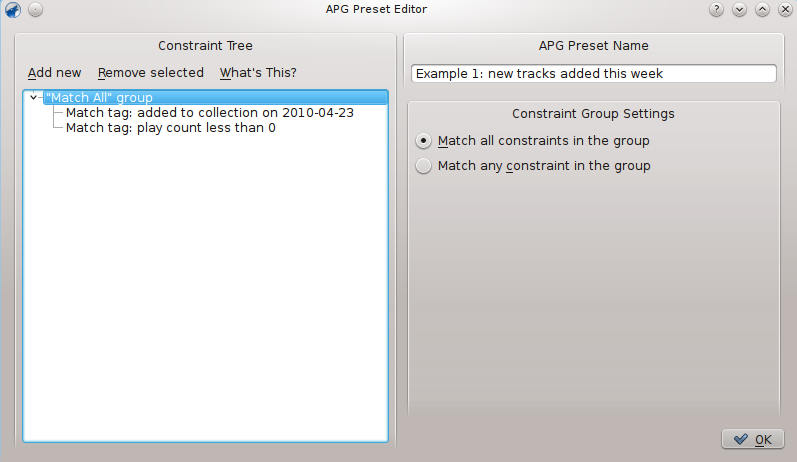
Ventana del editor de predefiniciones APG
Las predefiniciones son conjuntos de reglas que Amarok APG usará cuando se generen listas de reproducción. Esas reglas se van a referenciar como restricciones a partir de ahora; cada predefinición se determina por las restricciones que la crean. Los grupos de restricciones organizados jerárquicamente y lógicamente se denominan árboles de restricciones.
Las restricciones son los bloques de construcción de los árboles de restricciones. Son sentencias sencillas que el APG usará para añadir canciones a la lista de reproducción que genera. Para añadir una restricción al árbol de predefinición de restricciones seleccionado en la actualidad pulse el botón ![]() en la Barra de herramientas de predefiniciones APG y pulse la opción Añadir nuevo en la ventana Editor de predefiniciones APG. Tenga en cuenta que esto añadirá la restricción bajo el elemento seleccionado (restricción o grupo de restricciones).
en la Barra de herramientas de predefiniciones APG y pulse la opción Añadir nuevo en la ventana Editor de predefiniciones APG. Tenga en cuenta que esto añadirá la restricción bajo el elemento seleccionado (restricción o grupo de restricciones).
Se pueden añadir muchas clases diferentes de restricciones; cada una funciona de una forma distinta dentro del árbol.
Amarok APG admite varios tipos de restricciones:
| Restricción | Descripción |
|---|---|
|
Emparejar etiquetas |
Las restricciones más importantes, porque pueden establecerse para prácticamente cualquier información relacionada con el archivo, incluyendo: nombre del artista, nombre del álbum, género, año, última reproducción y puntuación. |
|
Duración de la lista de reproducción |
Establece el tiempo de ejecución (en formato HH:MM:SS) que debe tener la lista de reproducción |
|
Longitud de la lista de reproducción |
Determina cuantas canciones se deben incluir en la lista de reproducción |
|
Punto de control |
Le dice a Amarok donde empezar y parar al buscar pistas |
|
Evitar duplicados |
Evita que Amarok seleccione las mismas pistas, canciones del mismo artista, o el mismo álbum |
Tenga en cuenta que usted puede cambiar el modo en que funcionan las restricciones de varias maneras, tales como establecer el deslizador de borroso-exacto, que determina como de cerca se va a seguir la restricción.
Otra forma de modificar restricciones que está presente en Emparejar etiquetas con una etiqueta basada en texto se encuentra en la línea bajo el cuadro de opciones Campo. En el campo de texto de la derecha usted escribe el texto a emparejar y en el cuadro de opciones a la izquierda, el valor que puede seleccionar contiene (lo que considerará cualquier canción que tengan el texto correspondiente en su etiqueta), coincide (lo que considerará canciones cuya etiqueta correspondiente coincida exactamente con una del área de texto), comienza con y termina con.
De forma parecida, usted también puede editar el modo en que restricciones basadas en valores (como la restricción Longitud de la lista de reproducción y el contador de reproducciones de la restricción Emparejar etiqueta) se comportan, al cambiar la opción cercana al texto a preferencias como menor que, iguales y más que.
Otra forma de cambiar el comportamiento de las restricciones es marcar la casilla de verificación invertir en ellas, esto hace que se comporten del modo opuesto, una “Emparejar etiqueta: artista contiene nombre” se convierte en “Emparejar etiqueta: artista no contiene nombre”.
Los grupos de restricciones se pueden añadir desde la opción Añadir nueva de la ventana Editor de predefiniciones APG, las restricciones bajo un grupo están enlazadas lógicamente, lo mismo se aplica a los grupos bajo grupos.
Existen actualmente dos clases de grupos de restricciones: los grupos “Coincidir con todo” y los grupos “Coincidir con cualquiera”. Los grupos “Coincidir con todo” necesitan que todas las restricciones bajo ellos se encuentren por la canción. Los grupos “Coincidir con cualquiera” exigen que al menos una de las restricciones de la canción se encuentren por la canción. Para añadir una restricción bajo un grupo específico resáltela en el editor de predefiniciones y use la opción Añadir nueva.
Una vez que usted configura una predefinición, solo tiene que seleccionarla en el panel Predefiniciones APG en el Generador automático de listas de reproducción (APG) y pulse ![]() la barra de herramientas para ejecutar APG con la predefinición seleccionada. Usted dispondrá entonces de una lista de reproducción que coincida con su criterio, como esta:
la barra de herramientas para ejecutar APG con la predefinición seleccionada. Usted dispondrá entonces de una lista de reproducción que coincida con su criterio, como esta:

Lista de reproducción generada por el árbol de restricciones inferior.